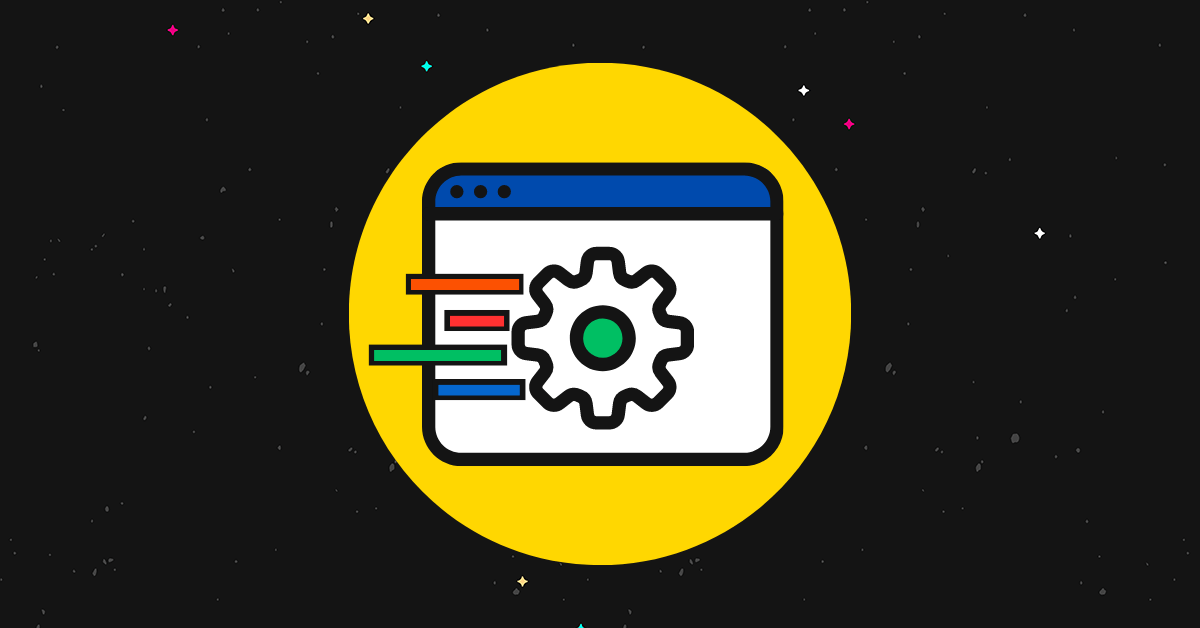Die 10 besten Bildkomprimierungstools (Vergleich 2023)
Veröffentlicht: 2023-03-27Möchten Sie Ihre Bilddateigröße reduzieren, ohne die Qualität zu beeinträchtigen? Dies sind die besten Bildkomprimierungswerkzeuge für den Job.
In diesem Beitrag vergleichen und überprüfen wir die besten Tools zur Bildkomprimierung auf dem Markt.
Dazu gehören sowohl Bildkomprimierungs-Plugins, mit denen Sie alle Bilder auf Ihrer Website optimieren können, als auch browserbasierte Bildkomprimierungstools, mit denen Sie Bilder schnell im laufenden Betrieb optimieren können.
Bereit? Lass uns anfangen!
Die besten Bildkomprimierungstools – Zusammenfassung
TL;DR:
- NitroPack – Ideal für Websitebesitzer, die eine einfache, aber effektive Möglichkeit suchen, ihre Website zu beschleunigen und Bilder automatisch zu optimieren. Unterstützt WordPress und andere beliebte CMS.
- TinyPNG – Ein schnelles und einfaches kostenloses Tool zum spontanen Optimieren mehrerer Bilder. Unterstützt WebP, PNG und JPEG.
- Shortpixel – Die beste Lösung für diejenigen, die ein dediziertes WordPress-Bildkomprimierungs-Plugin benötigen. Sie haben auch ein kostenloses webbasiertes Optimierungstool.
#1 – NitroPack
NitroPack ist unsere erste Wahl für das beste Bildkomprimierungstool für Websitebesitzer.
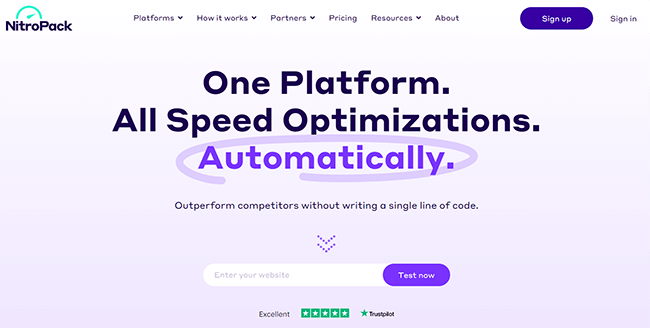
Es ist eigentlich ein Cloud-basiertes All-in-One-Toolkit zur Leistungsoptimierung, das alles enthält, was Sie zum Beschleunigen Ihrer Website benötigen, einschließlich eines vollständigen Bildoptimierungs-Stacks.
Alles, was Sie tun müssen, ist sich anzumelden und es über Connector-Plugins mit Ihrem CMS zu verbinden, und es wird automatisch eine Reihe nützlicher Bildoptimierungen bereitstellen, um die Geschwindigkeit Ihrer Website zu erhöhen.
Dazu gehört die adaptive Bildgrößenanpassung, die Ihre Bilder präventiv neu skaliert, indem sie die Abmessungen an die Container anpasst, in denen sie auf allen Bildschirmgrößen angezeigt werden.
Es enthält auch Lazy Loading, das das Laden nicht kritischer Ressourcen verzögert. Das bedeutet, dass, wenn Besucher Ihre Website-Seiten zum ersten Mal öffnen, nur die Bilder „above the fold“ geladen werden, während Bilder weiter unten auf der Seite nur geladen werden, wenn der Benutzer nach unten scrollt und sie auf dem Bildschirm erscheinen.
Und natürlich enthält es sowohl verlustbehaftete als auch verlustfreie Komprimierung, um die Bilddateigröße zu reduzieren.
Es sind nicht nur Bilder, die NitroPack optimiert. Es wendet auch unzählige andere leistungssteigernde Optimierungen auf Ihre Website an, wie z. B. erweitertes Caching, CDN-Bereitstellung und CSS-, HTML- und JS-Minifizierung.
Zusammengenommen sollten diese Optimierungen die Ladezeiten Ihrer Seiten erheblich verkürzen und die Core Web Vitals Ihrer Website verbessern, was Ihnen helfen sollte, das Kundenerlebnis zu bewerten und zu verbessern.
Hauptmerkmale
- Verlustbehaftete Komprimierung
- Verlustfreie Kompression
- Adaptive Bildgrößenanpassung
- Faules Laden
- Caching
- Globales CDN
- CSS-, JS- und HTML-Optimierung
Vorteile
- All-in-One-Optimierungs-Toolkit
- Erweiterte Bildoptimierungen
- Verlustbehaftete und verlustfreie Komprimierung wird unterstützt
- Einfache Einrichtung und Konfiguration
- Set it and forget it-Lösung
Nachteile
- Kein webbasiertes Bildkomprimierungstool
- Nutzungsbeschränkungen für den kostenlosen Plan
Preisgestaltung
Es gibt einen kostenlosen Plan, der auf 5.000 Seitenaufrufe und 1 GB CDN-Bandbreite begrenzt ist. Bezahlte Pläne beginnen bei 17,50 $ pro Monat.
Lesen Sie unseren NitroPack-Test.
#2 – TinyPNG
TinyPNG ist das beste Tool zum schnellen Komprimieren von Bildern. Es ist ideal für Benutzer, die einfach nur eine Website öffnen und ihre Bilder schnell durch ein Tool sausen möchten.
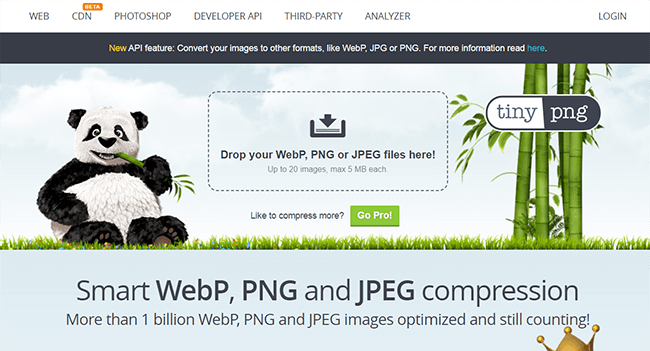
TinyPNG könnte nicht einfacher zu bedienen sein. Sie müssen lediglich die Website öffnen und Ihre WebP-, JPEG- oder PNG-Dateien per Drag & Drop in das Upload-Feld ziehen.
TinyPNG komprimiert es in wenigen Sitzungen und stellt einen Download-Link bereit, auf den Sie klicken können, um die komprimierte Version auf Ihrem Computer zu speichern.
Wir haben es mit einer Reihe von Bildern getestet und es hat die Dateigröße jedes Mal um mindestens 60 % reduziert. Außerdem konnten wir keine Qualitätsunterschiede zwischen der komprimierten und der unkomprimierten Version feststellen.
Dies liegt wahrscheinlich an der intelligenten verlustbehafteten Komprimierungsmethode, die TinyPNG verwendet. Es entfernt das Bild von unnötigen Metadaten und kombiniert selektiv ähnliche Farben mit einer Technik namens Quantisierung, deren Auswirkungen nahezu unsichtbar sind.
Hauptmerkmale
- Intelligente verlustbehaftete Komprimierung
- Upload-Tool per Drag-and-Drop
- Bulk-Uploads (bis zu 20 Dateien gleichzeitig)
- Kompatibilität mit WebP, PNG und JPEG
Vorteile
- Einfach zu verwenden
- Schnelle Komprimierung
- Deutliche Größenreduzierung
- Ausgabe in guter Qualität
- Unterstützt WebP-Uploads
Nachteile
- 5 MB Größenbeschränkung in der kostenlosen Version
- Keine verlustfreie Komprimierungsoption
Preisgestaltung
Es ist kostenlos, TinyPNG mit einigen Nutzungsbeschränkungen zu verwenden. Sie können ein Upgrade auf WebPro für unbegrenzte Nutzung und höhere Größenbeschränkungen für 39 $ pro Benutzer und Jahr durchführen.
#3 – ShortPixel
ShortPixel ist ein fortschrittlicher Bildoptimierer, der sowohl ein browserbasiertes Optimierungstool für die spontane Bildkomprimierung als auch ein WordPress-Plugin bietet, das automatisch alle Ihre Website-Bilder optimiert.
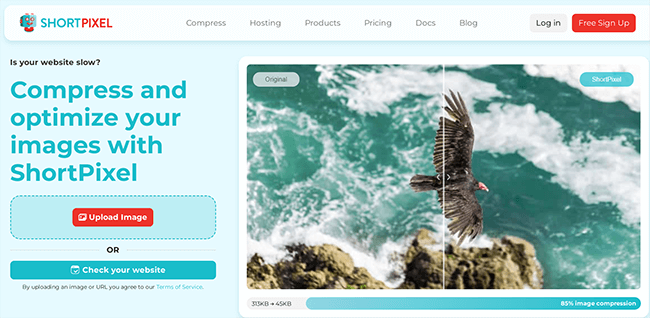
Das Browser-Tool von ShortPixel ist viel flexibler als TinyPNG, wenn auch etwas schwieriger zu verwenden. Es gibt zwei Möglichkeiten, es zu verwenden.
Die erste Möglichkeit besteht darin, einfach bis zu 50 Bilddateien per Drag & Drop in das Online-Tool zu ziehen. Sie können JPGs, PNGs und GIFs bis zu einer Größe von 10 MB komprimieren.
Sobald Sie sie hineingezogen haben, können Sie aus drei Komprimierungsstufen wählen – verlustbehaftet, glänzend oder verlustfrei – je nach Ihrem bevorzugten Kompromiss zwischen Qualität und Dateigröße.
Die andere Möglichkeit, das Online-Tool zu verwenden, besteht darin, die URL einer Website-Seite einzugeben. ShortPixel analysiert dann die HTML-Quelle der Seite, um alle darin enthaltenen Bilder zu extrahieren und zu optimieren, und stellt Ihnen dann die komprimierten Versionen zum Herunterladen bereit.
Wenn Sie jedoch die volle Leistung von ShortPixel freischalten möchten, installieren Sie am besten das ShortPixel-Plugin auf Ihrer WordPress-Site.
Das Plugin kann die Bildgrößen aller Bilder, die Sie in WordPress hochladen, automatisch anpassen und sie im Hintergrund komprimieren und optimieren, damit sie so schnell wie möglich geladen werden. Es ist eine vollautomatisierte Bildoptimierungslösung, die einfach eingestellt und vergessen werden kann.
Außerdem kann es sogar normale JPG- oder PNG-Bilder in neue, ultraschnell ladende WebP- und AVIF-Dateiformate konvertieren.
Hauptmerkmale
- Web-App
- WordPress-Plugin
- Bulk-Uploads
- 3 Kompressionsmodi
- URL-Bildextraktion und -optimierung
- Automatische Größenanpassung und Komprimierung von Bildern
- Konvertierung von WebP- und AVIF-Dateien
Vorteile
- Erweiterte Tools zur Bildoptimierung
- Stellen Sie Ihre eigene Komprimierungsstufe ein
- Unterstützt WebP- und AVIF-Dateiformate
- Bilder vom Upload oder URL komprimieren
Nachteile
- Höhere Lernkurve
- UI ist nicht so einfach wie TinyPNG
Preisgestaltung
Sie können die Basisversion von ShortPixel kostenlos online nutzen. Bezahlte Pläne beginnen bei 8,25 $/Monat.
#4 – Stellen Sie sich vor
Imagify ist eine weitere leistungsstarke Bildoptimierungsplattform. Sie können damit Ihre Bilder direkt in Ihrem CMS oder über die Online-App komprimieren. Es unterstützt alle gängigen Bildformate, einschließlich JPG, PNG, GIF und PDF.
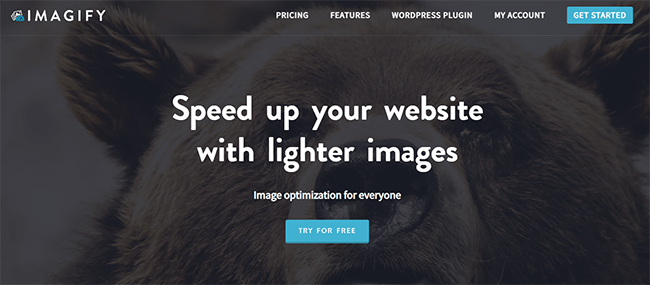
Mit Imagify können Sie Ihre eigene Komprimierungsstufe festlegen. Es stehen drei Modi zur Auswahl: Normal, Aggressiv und Ultra. Je aggressiver der Modus ist, desto stärker wird die Dateigröße reduziert. Je weniger aggressiv der Modus, desto höher die Qualität.
Es zeigt Ihnen auch die Statistiken vor/nach der Komprimierung in Ihrem Dashboard, damit Sie Ihre Gewinne verfolgen können.
Neben der Komprimierung können Sie auch Ihre Bildgröße ändern, entweder in der Online-App oder über Ihr CMS. Sie geben einfach die Abmessungen entweder in Pixeln oder als Prozentwert an, und Imagify kümmert sich darum.
Im Moment ist WordPress das einzige CMS, für das es ein Plugin gibt, aber Imagify plant, dies bald auf Shopify, Magento, Joomla und PrestaShop auszudehnen. Es gibt auch eine API, mit der Sie Imagify in die Apps oder Entwicklungsprojekte Ihres Unternehmens integrieren können.
Hauptmerkmale
- Bildkompression
- Backup-Option (Originalbilder wiederherstellen)
- Bildgröße ändern
- Vorher/Nachher-Statistiken
- Web-App und WordPress-Plugin
- Anpassbare Einstellungen/Konfiguration
- Robuste API
Vorteile
- Komprimiert Bilder auf ihrem eigenen Server (und nicht auf Ihrem)
- Mehrere Komprimierungstypen werden unterstützt
- Sichere und verschlüsselte Verbindungen
- Die meisten Bilddateitypen werden unterstützt
Nachteile
- Die Größe des Bild-Uploads ist für kostenlose Benutzer auf 2 MB beschränkt
- Wendet automatische Gebühren für Überschreitungen bei bezahlten Plänen an
- Bietet derzeit nur ein WordPress-Plugin an (aber plant, bald andere CMS zu unterstützen)
Preisgestaltung
Sie können die kostenlose Version von Imagify für bis zu 20 MB pro Monat nutzen. Bezahlte Pläne beginnen bei 4,99 $ pro Monat.
#5 – Optimol
Optimole ist eine cloudbasierte All-in-One-Bildoptimierungslösung für WordPress.
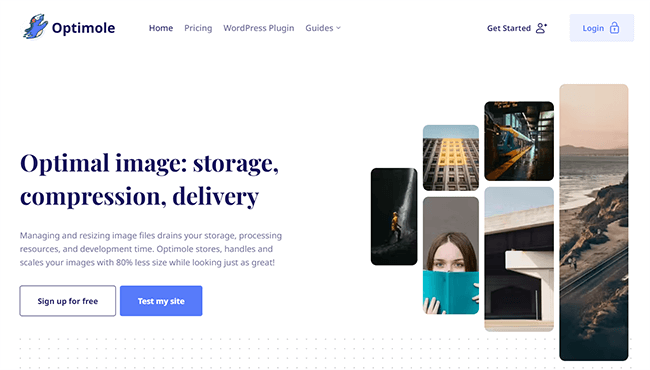
Viele Bildkomprimierungs-Plugins für WordPress führen die Komprimierung/Optimierung lokal auf Ihren Servern durch. Dadurch werden die Verarbeitungsressourcen Ihrer Website erschöpft.
Optimole löst dieses Problem.
Sein wichtigstes Alleinstellungsmerkmal ist, dass es vollständig Cloud-basiert ist, sodass es nicht nur Ihre Bilder komprimiert/optimiert, sondern auch die Speicher- und Bereitstellungsseite der Dinge übernimmt, sodass Ihr Server nicht unnötig belastet wird.
Bilder werden automatisch in Echtzeit optimiert und in der Größe an den Browser und das Ansichtsfenster des Besuchers angepasst. Dann werden sie über ein CDN für die schnellstmöglichen Ladegeschwindigkeiten bereitgestellt. Es erkennt sogar die Qualität der Internetverbindung des Website-Besuchers und stuft die Bildqualität entsprechend herab, was eine wirklich nette Funktion ist.
Optimole setzt auch Lazy Loading auf Ihrer Website ein, sodass Bilder nur dann in den Browser des Website-Besuchers geladen werden, wenn sie auf dem Bildschirm angezeigt werden. Dadurch wird das anfängliche Seitengewicht reduziert, sodass Ihre Website schneller geladen wird. Und Sie können es sogar so einrichten, dass es Ihren Bildern benutzerdefinierte Wasserzeichen hinzufügt, um zu verhindern, dass andere sie stehlen.
Das WordPress-Plugin ist super einfach einzurichten und zu verwenden und mit allen Seitenerstellern vollständig kompatibel.
Hauptmerkmale
- Cloudbasierte Komprimierung
- CDN
- Bildgröße ändern
- Echtzeit-Optimierung
- Faules Laden
- WordPress-Plugin
Vorteile
- Erweiterte Funktionen
- Weniger anspruchsvoll für Ihren Server
- Vollständiger Stack zur Bildoptimierung
- Einfache WordPress-Integration
Nachteile
- Funktioniert nur mit WordPress
Preisgestaltung
Pläne beginnen bei 19,08 £/Monat und werden jährlich in Rechnung gestellt. Ein begrenzter kostenloser Plan ist verfügbar.

#6 – WP-Komprimierung
WP Compress ist eine gute Wahl, wenn Sie nach einem All-in-One-WordPress-Performance-Plugin suchen. Es bietet Bildoptimierung sowie andere Leistungsfunktionen wie Website-Caching, CSS- und JS-Optimierung, CDN-Bereitstellung usw.
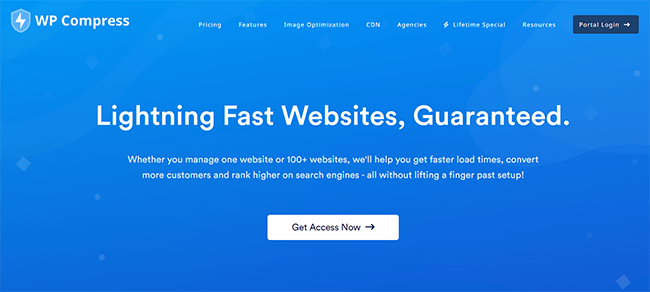
Eines der coolsten Dinge an WP Compress ist, dass es Ihnen die Möglichkeit gibt, Bilder in Echtzeit zu optimieren, entweder lokal oder über das enthaltene CDN.
Mit der Echtzeit-Optimierung werden Ihre Bilder und Skripte optimiert und in der Größe angepasst, wenn sich Besucher basierend auf ihrem Gerät, ihrer Bildschirmauflösung usw. auf Ihre Website klicken. Auf diese Weise können Sie die Ladezeiten verkürzen, ohne die Benutzererfahrung zu beeinträchtigen.
Sie können auch Ihre gesamte Medienbibliothek mit einem Klick komprimieren, sobald Sie das Plugin aktiviert haben. Und von da an können Sie es so konfigurieren, dass Bilder beim Hochladen automatisch komprimiert werden.
Das Plugin bietet verschiedene Komprimierungsmodi, darunter verlustfreie, intelligente und Ultra-Komprimierung. Und es kann Ihre Bilder bei Bedarf auch in WebP- und Retina-Formate konvertieren.
Hauptmerkmale
- Bildkompression
- Echtzeit-Optimierung
- Traditionelle Optimierung
- Website-Caching
- Globales CDN
- Fernverwaltung
- WordPress-Plugin
Vorteile
- All-in-One-Performance-Plugin
- Die Echtzeitoptimierung ist ein nettes Feature
- Komprimierung der Bildbibliothek mit einem Klick
- Anpassbare Komprimierungsstufe
Nachteile
- Könnte übertrieben sein, wenn Sie nur Bilder komprimieren möchten
- Kein Gebührenplan
Preisgestaltung
Pläne beginnen bei 9 $/Monat.
#7 – Jetzt komprimieren
Compressnow ist ein supereinfaches und benutzerfreundliches kostenloses Bildkomprimierungstool, das in Ihrem Browser funktioniert.
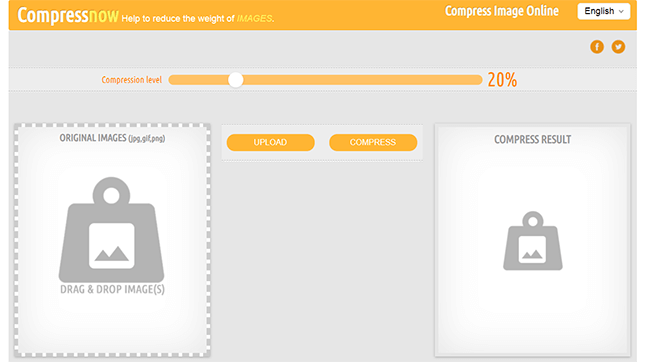
Alles, was Sie tun müssen, ist, die Compressnow-Website zu öffnen und die Bilder hochzuladen, die Sie komprimieren möchten (bis zu 10 gleichzeitig). Ziehen Sie dann die Schiebeskala, um Ihre Komprimierungsstufe einzustellen, klicken Sie auf die Schaltfläche Komprimieren und laden Sie die neuen Dateien einzeln oder in einem ZIP-Ordner herunter.
Das Coole ist, dass Sie genau entscheiden können, wie stark Sie die Dateigröße reduzieren möchten, indem Sie den Komprimierungsprozentsatz festlegen. Wenn Sie es beispielsweise wirklich klein machen möchten, können Sie die Komprimierungsstufe auf 10 % einstellen. Wenn Sie es nur ein wenig reduzieren möchten, können Sie es auf 90% einstellen. Oder irgendwo dazwischen.
Während diese Flexibilität wirklich nützlich ist, besteht der Nachteil darin, dass eine prozentuale Komprimierung wie diese im Vergleich zu ausgefeilteren Komprimierungsmethoden häufig zu Bildausgaben mit geringerer Qualität führt.
Compressnow unterstützt vier Dateiformate: JPG, JPEG, PNG und GIF.
Hauptmerkmale
- Prozentbasierte Komprimierungsskala
- JPG-, PPEG-, PNG- und GIF-Komprimierung
- Bulk-Upload (bis zu 10 Bilder)
- ZIP-Downloads
Vorteile
- Ein völlig kostenloses Tool
- Sehr unkompliziert und einfach zu bedienen
- Kann Bilder in großen Mengen komprimieren (bis zu 10 auf einmal)
- Legen Sie Ihren eigenen Komprimierungsprozentsatz fest
Nachteile
- Die Qualität ist nicht so gut wie bei einigen anderen Tools
- Kein WordPress-Plugin
- Keine Bildgrößenänderung
Preisgestaltung
Die Nutzung von Compressnow ist völlig kostenlos.
#8 – Optimizilla
Optimizilla ist ein Online-Bildoptimierer, der eine intelligente verlustbehaftete Komprimierungsmethode verwendet, um Ihre Bilddateigröße zu verkleinern, ohne die Qualität zu stark zu beeinträchtigen.
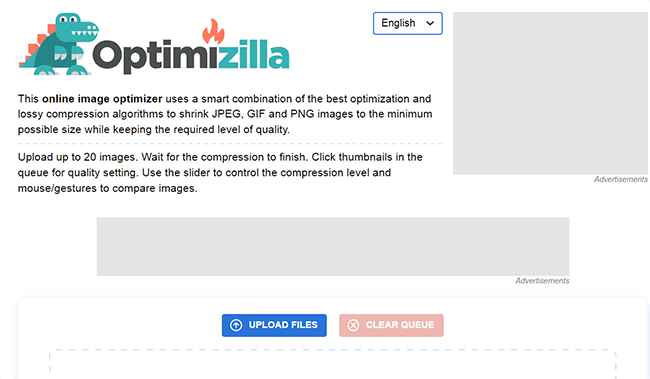
Öffnen Sie zunächst das Tool in Ihrem Browser und laden Sie einige Bilder hoch. Sie können bis zu 20 GIFs, JPEG- und PNG-Bilder gleichzeitig komprimieren, und Sie können verschiedene Formate im selben Stapel mischen und anpassen.
Das System von Optimizilla analysiert Ihre Bilder dann intelligent und komprimiert sie auf die perfekte Größe, um Qualität und Dateigröße in Einklang zu bringen.
Aber was cool ist, es zeigt Ihnen dann eine Side-by-Side-Vorschau, wie das komprimierte Bild im Vergleich zur unkomprimierten Version aussieht, sowie die neue Dateigröße. Und wenn Sie mit der aktuellen Komprimierungsstufe nicht zufrieden sind, können Sie die Skala verschieben, um die Komprimierungsstufe zu ändern, und die Vorschau wird in Echtzeit aktualisiert.
Wenn Sie mit Ihren Optimierungen fertig sind und Ihre perfekte Komprimierungsstufe gefunden haben, können Sie alle Ihre komprimierten Bilder in einer sauberen und ordentlichen ZIP-Datei herunterladen oder einfach jedes einzeln herunterladen.
Und alle Bilddaten werden nach einer Stunde automatisch gelöscht, sodass Sie sich keine Sorgen um Datenschutz/Sicherheit machen müssen.
Hauptmerkmale
- Bildvorschau
- Vorher/Nachher-Vergleich
- Daten zur Dateigröße
- Anpassbare Komprimierungsstufe
- Bulk-Uploads (maximal 10 Bilder)
- ZIP-Download
- Automatische Datenlöschung nach 1 Stunde
- Browserbasiertes Tool
Vorteile
- Vorschaubilder vor dem Download
- Sicher und datenschutzfreundlich
- Gute Balance zwischen Komprimierung und Qualität
- Komplett frei
Nachteile
- Keine verlustfreie Komprimierung
- Kein WordPress-Plugin
Preisgestaltung
Optimizilla kann kostenlos verwendet werden.
#9 – JPEG-Optimierer
JPEG Optimizer ist ein weiteres kostenloses Online-Tool, mit dem Sie Bilder komprimieren können. Außerdem kann es Ihre JPEGs auch in PNG- oder GIF-Formate konvertieren.
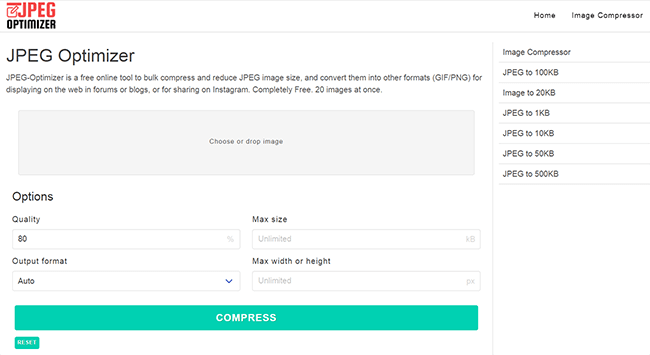
Wenn Sie viele Bilder kostenlos komprimieren müssen, ist JPEG Optimizer eine gute Option. Es unterstützt die Massenkomprimierung und lässt Sie bis zu 20 Bilder auf einmal hochladen (das ist mehr als die meisten anderen), sodass Sie den gesamten Stapel schnell komprimieren können.
Es ist auch sehr anpassbar. Sie können einen Wert für die Bildqualität auf einer Skala von 1-100 festlegen. Je niedriger der Wert, desto kleiner die Dateigröße, aber desto geringer die Qualität.
Wenn es eine maximale Dateigröße gibt, die Ihre Bilder nicht überschreiten sollen, können Sie diese in das Feld Max. Größe eingeben und sie hat Vorrang vor Ihrer bevorzugten Qualität.
Sie können sogar eine maximale Breite oder Höhe festlegen, wenn Sie auch die Größe des komprimierten Bildes ändern möchten, während die ursprünglichen Proportionen erhalten bleiben.
Die gesamte Verarbeitung erfolgt in Ihrem Browser, sodass Ihre Dateien niemals an den Server von JPEG Optimizer gesendet werden. So müssen Sie sich keine Sorgen um Sicherheit oder Datenschutz machen.
Hauptmerkmale
- Bildkompression
- Bulk-Uploads (bis zu 20)
- Konvertieren Sie JPEG in PNG/GIF
- Maximale Dateigrößen
- Bildgröße ändern
- Browserbasiertes Tool
Vorteile
- Einfaches Hochladen
- Viele Konfigurationsmöglichkeiten
- Kann mit Größenänderungen umgehen
- Komplett frei
Nachteile
- Es fehlen erweiterte Optimierungsfunktionen
- Kein WordPress-Plugin
Preisgestaltung
Der JPEG-Optimierer kann kostenlos verwendet werden.
#10 – Krake
Last but not least haben wir Kraken – einen fortschrittlichen Bildoptimierer und -komprimierer für Websites.
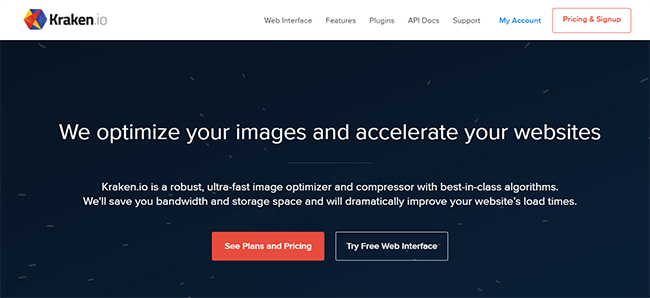
Kraken bietet erstklassige Komprimierungsalgorithmen, mit denen Sie die kleinstmöglichen Dateien mit der bestmöglichen Qualität erhalten.
Es ist auch eines der wenigen Tools, das offizielle Plugins für WordPress und Magento für eine einfache Integration anbietet.
Es gibt auch eine entwicklerfreundliche API, mit der Sie Kraken in all Ihre Apps und Dienste integrieren können.
Abgesehen von der Komprimierung kann Kraken auch die Größenänderung und das Zuschneiden von Bildern handhaben. Und wenn Sie es nicht in Ihre Website integrieren möchten, können Sie stattdessen das kostenlose Webinterface verwenden, um eine kleine Anzahl von Bildern zu komprimieren und zu skalieren.
Hauptmerkmale
- Bildkompression
- Bildgröße ändern
- Bild zuschneiden
- Webschnittstelle
- WordPress-Plugin
- Magento-Plugin
- API
Vorteile
- Erstklassiger Komprimierungsalgorithmus
- Unterstützt mehrere CMS
- Entwicklerfreundlich
- Erweiterte Optimierungstools
Nachteile
- Könnte einfacher zu bedienen sein
- Kein Shopify-Plugin
Preisgestaltung
Die Nutzung der Weboberfläche ist kostenlos. Bezahlte Pläne beginnen bei 5 $/Monat oder 50 $/Jahr.
Häufig gestellte Fragen zu den besten Bildkomprimierungstools
Warum ist die Bildkomprimierung wichtig?
Die Bildkomprimierung minimiert die Größe Ihrer Bilddateien in Bytes. Dies ist wichtig für Websites, denn je kleiner Ihre Bilder sind, desto weniger Zeit benötigen sie zum Laden, wenn Besucher Ihre Website-Seiten öffnen.
Und das ist wichtig, denn schnellere Ladezeiten führen zu besseren Benutzererlebnissen. Außerdem ist die Website-Geschwindigkeit auch ein wichtiger SEO-Ranking-Faktor, sodass es wahrscheinlicher ist, dass Sie in Suchmaschinen wie Google höher eingestuft werden, wenn Sie Ihre Bilder komprimieren.
Verringern Bildkomprimierungstools die Qualität?
Die besten Bildkomprimierungstools können die Größe Ihrer Bilder reduzieren, ohne die Qualität zu beeinträchtigen. Je nachdem, welche Komprimierungsmethode Sie verwenden, kann es zu einer geringfügigen Qualitätsminderung kommen, aber in den meisten Fällen werden Sie den Unterschied nicht bemerken.
Verlustbehaftete vs. verlustfreie Komprimierung: Was ist der Unterschied?
Die verlustfreie Komprimierung reduziert die Größe Ihrer Bilder, indem in den meisten Fällen unnötige Metadaten entfernt werden. Einige Algorithmen funktionieren je nach Tool etwas anders.
Aber unabhängig davon, wie der Algorithmus funktioniert, wirkt sich dies überhaupt nicht auf die Bildqualität aus.
Im Gegensatz dazu opfert die verlustbehaftete Komprimierung einige Originaldaten, um die kleinstmöglichen Dateigrößen zu erhalten. Infolgedessen ist die komprimierte Datei tendenziell kleiner, kann jedoch eine etwas geringere Qualität aufweisen.
Auswahl der besten Bildkomprimierungswerkzeuge
Damit ist unsere Zusammenfassung der besten Bildkomprimierungssoftware abgeschlossen.
Wenn Sie sich immer noch nicht sicher sind, welches Sie verwenden sollen, empfehlen wir Folgendes:
- Verwenden Sie NitroPack, wenn Sie eine Komplettlösung zur Bildkomprimierung und -optimierung für Ihre Website wünschen. Es komprimiert alle Bilder auf Ihrer Website automatisch und wendet andere Optimierungen an, um die Ladezeiten zu verkürzen.
- Verwenden Sie TinyPNG, wenn Sie Bilder in Ihrem Browser optimieren möchten. Es ist super einfach zu bedienen und kann die Größe erheblich reduzieren, ohne die Qualität zu beeinträchtigen.
Wir hoffen, dass Sie dies hilfreich fanden.
Und wenn Sie neugierig sind, mehr über die Bedeutung der Website-Performance zu erfahren, lesen Sie unbedingt unseren Beitrag zur Statistik der Seitenladezeit.
Offenlegung: Dieser Beitrag enthält Affiliate-Links. Dies bedeutet, dass wir möglicherweise eine kleine Provision erhalten, wenn Sie einen Kauf tätigen.